Visualize facilmente a atividade do Chrome na linha do tempo do Windows 10
Miscelânea / / November 28, 2021
Você está procurando uma maneira de visualizar a atividade do Google Chrome na linha do tempo do Windows 10? Não se preocupe, a Microsoft finalmente lançou uma nova extensão da linha do tempo do Chrome com a qual você poderá integrar a atividade do Chrome com a linha do tempo.
No cenário atual, a tecnologia está crescendo a cada dia e há muito menos coisas disponíveis que você não pode obter ou alcançar usando a tecnologia. A maior fonte de conhecimento e recursos sobre essas tecnologias é a Internet. Hoje a Internet desempenha um papel muito importante em nossa vida. A maior parte das tarefas do dia a dia, como pagar contas, fazer compras, pesquisar, entretenimento, negócios, comunicação e muito mais, são realizadas apenas pela Internet. A Internet tornou a vida muito fácil e confortável.

Hoje quase todo mundo usa dispositivos eletrônicos como laptops, computadores, PCs, etc. trabalhar. Agora, com a ajuda de dispositivos como laptops, ficou mais fácil carregar seu trabalho aonde quer que você vá. Mas, ainda assim, existem alguns setores ou empresas onde você não pode transportar seus laptops, ou eles querem que você trabalhar em seus dispositivos apenas, ou você não tem permissão para transportar quaisquer outros dispositivos portáteis, como USB, pen drive, etc. então, e se você começar a trabalhar em algum projeto ou documentação ou apresentação lá e precisar continuar em outro lugar. O que você fará em tal situação?
Se você está falando sobre a época em que o Windows 10 não existia, então pode não haver nenhuma opção disponível. Mas agora. O Windows 10 oferece um recurso novo e muito útil chamado ‘Linha do Tempo’ que permite que você continue seu trabalho de qualquer lugar e de qualquer dispositivo.
Linha do tempo: A linha do tempo é um dos recursos muito úteis que foi adicionado recentemente ao Windows 10. O recurso de linha do tempo permite que você continue seu trabalho de onde quer que você o tenha deixado em um dispositivo em outro dispositivo. Você pode escolher qualquer atividade da web, documento, apresentação, aplicativos, etc. de um dispositivo para outro. Você pode retomar apenas as atividades que está executando usando sua conta da Microsoft.
Uma das principais desvantagens do recurso do Windows 10, a linha do tempo, era que ele não funcionava com o Google Chrome ou Firefox, o que significa que você seria capaz de pegar suas atividades na web apenas se estivesse usando o Microsoft Edge como sua web navegador. Mas agora a Microsoft introduziu uma extensão para o Google Chrome que é compatível com a linha do tempo e permitirá que você retome seu trabalho da mesma forma que o recurso de linha do tempo permite que você faça para a Microsoft Borda. A extensão introduzida pela Microsoft para o Google Chrome é chamada Atividades na Web.
Agora, surge a pergunta: como usar essa extensão de atividades da Web para usar o recurso Linha do tempo. Se você está procurando a resposta para a pergunta acima, continue lendo este artigo como neste artigo você encontrará o processo passo a passo sobre como adicionar atividades da Web de extensão do Chrome e como usá-lo para retomar seu trabalhar.
Visualize facilmente a atividade do Chrome na linha do tempo do Windows 10
Para começar a usar a extensão Atividades da Web para Google Chrome, em primeiro lugar, você precisa instalar a extensão. Para instalar a extensão do Chrome Web Activities para oferecer suporte ao recurso Timeline, siga as etapas abaixo:
1. Visite o oficial Loja online do Chrome.
2. Pesquise o oficial Extensão da linha do tempo do Chrome Chamou o Atividades da Web.
3. Clique no botão “Adicionar ao Chrome”Para adicionar a extensão ao Google Chrome.
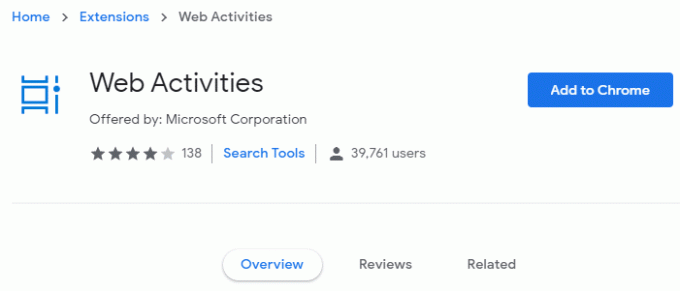
4. A caixa pop-up abaixo aparecerá e clique em Adicionar extensão para confirmar que deseja adicionar a extensão Atividades da web.
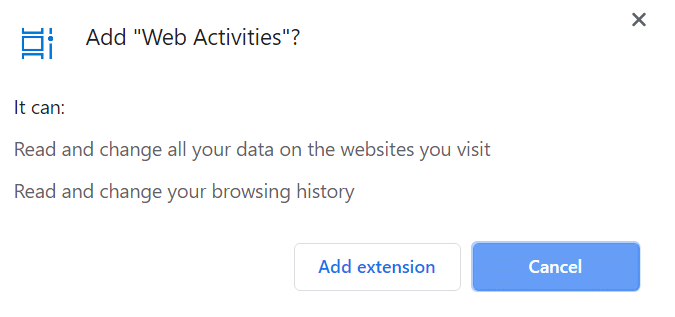
5.Aguarde alguns instantes para que a extensão seja baixada e instalada.
6. Assim que a extensão for adicionada, a tela abaixo aparecerá, que agora mostrará a opção ‘Remover para Chrome‘.
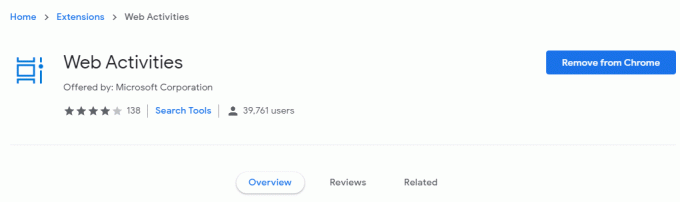
7. Um ícone de extensão de Atividades na Web aparecerá no lado direito da barra de endereço do Chrome.
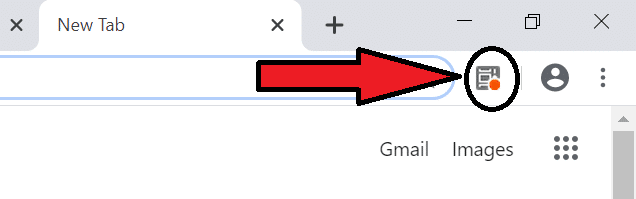
Assim que a extensão Atividades na Web aparecer na barra de endereço do Google Chrome, será confirmado que a extensão foi adicionada e agora o Google Chrome pode começar a trabalhar com a linha do tempo do Windows 10 Apoio, suporte.
Para começar a usar a extensão de atividade da Web do Google Chrome para suporte de linha do tempo, siga as etapas abaixo:
1.Clique no Ícone de atividades na web que está disponível no lado direito da barra de endereço do Google Chrome.
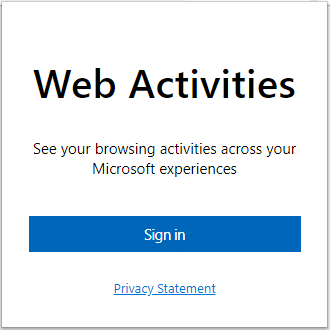
2. Ele solicitará que você faça login com o seu Conta Microsoft.
3. Clique no Botão de login para fazer login com sua conta da Microsoft. A janela de login conforme mostrado abaixo aparecerá.
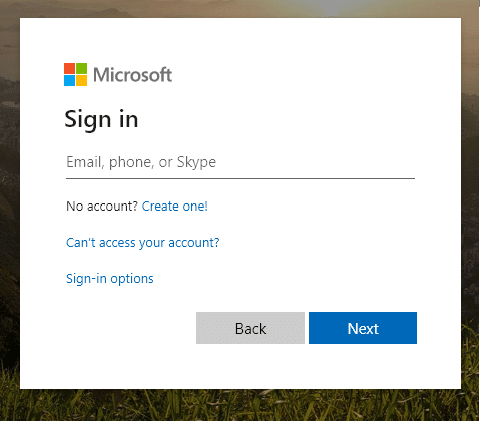
3. Digite o seu Email da Microsoft, telefone ou id do skype.
4. Depois disso tela de senha vai aparecer. Coloque sua senha.

5. Depois de inserir sua senha, clique no botão Entrar botão.
6. Quando você estiver logado com sucesso, a caixa de diálogo abaixo aparecerá pedindo sua permissão para permitir que a extensão Atividades da Web acesse suas informações como perfil, atividade, etc. em sua linha do tempo. Clique no Botão sim para continuar e conceder acesso.
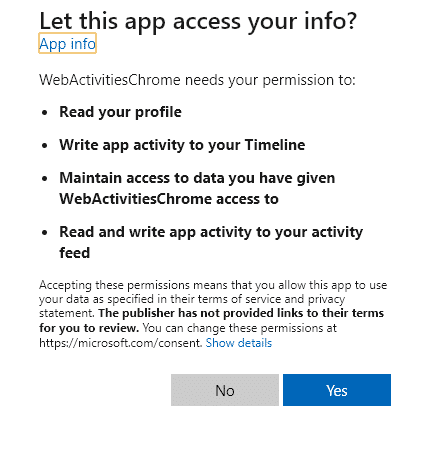
7. Depois de conceder todas as permissões, o O ícone de atividades na web ficará azul, e você será capaz de usar o Google Chrome com a linha do tempo do Windows 10, e começará a rastrear seus sites e disponibilizará as atividades em sua linha do tempo.
8.Depois de concluir as etapas acima, você estará pronto para acessar sua linha do tempo.

9.Para acessar rapidamente a linha do tempo no Windows 10, existem dois métodos:
- Você pode acessar a linha do tempo usando o Botão da barra de tarefas
- Você pode acessar a linha do tempo no Windows 10 usando o Tecla Windows + guia atalho de tecla.
10. Por padrão, suas atividades serão abertas usando seu navegador padrão, mas você pode alterar o navegador a qualquer momento para Microsoft borda clicando no Ícone de atividades na web e selecionando a opção Microsoft Edge no menu suspenso.
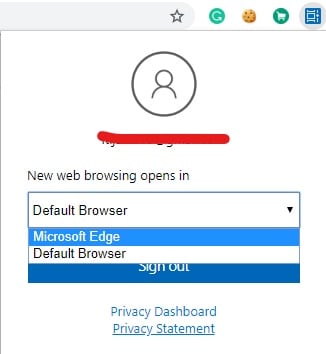
Recomendado:
- Como configurar uma VPN no Windows 10
- Como configurar o compartilhamento de arquivos de rede no Windows 10
Portanto, seguindo as etapas acima, você será capaz de instalar e usar a extensão de atividades da Web do Google Chrome para suporte a linha do tempo do Windows 10.



